هل تتذكرون ميزة النقر الخلفي أو Back Tap والتي من خلالها يمكنك النقر بشكل سريع مرتين أو ثلاثة على شعار آبل في الخلف لتشغيل وظيفة أو إجراء معين مثل فتح مركز التحكم أو ربما تشغيل الكاميرا وإلتقاط لقطة للشاشة. حسنا، جلب iOS 18، الذي تم إصداره يوم 16 من شهر سبتمبر الجاري، مجموعة من الوظائف الجديدة لميزة الضغط الخلفي أو Back Tap. دعونا نلقي نظرة على 6 ميزات جديدة قادمة لزر Back Tap مع iOS 18.

الإجراءات الجديدة لزر Back Tap
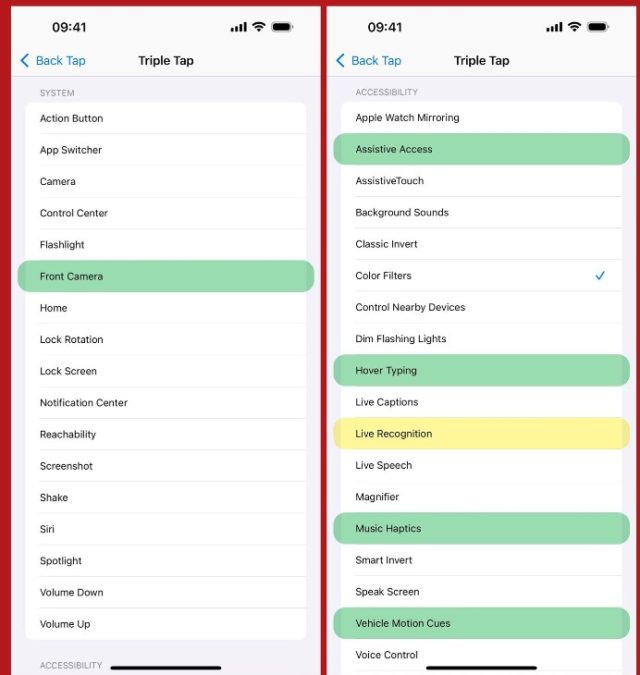
الوصول المساعد
الوصول المساعد هي ميزة قدمتها آبل لمساعدة الأشخاص الذين يعانون من إعاقات إدراكية على استخدام الآي-فون بشكل سلس ودون الحاجة لمساعدة الآخرين. وبمجرد تفعيل ميزة الوصول المساعد، يمكن بعدها تكبير العناصر التي تظهر على الشاشة كما أن الميزات تكون أكثر تركيزا والتنقل يكون أكثر سهولة.
ومع iOS 18، أصبح بالإمكان الدخول إلى ميزة الوصول المساعد والخروج منها دون أي مشكلة. فقط كل ما تحتاجه هو إعداد الميزة أولا عبر الذهاب للإعدادات ثم تسهيلات الاستخدام وبعدها الوصول المساعد. ثم اضغط على إعداد الوصول المساعد. وهكذا يمكنك تشغيل الميزة في أي وقت عبر الضغط مرتين أو ثلاث مرات على الجزء الخلفي من الآي-فون.
الكاميرا الأمامية
سمح iOS 18 للمستخدم بإلتقاط صور سيلفي بشكل سلس وسريع عبر ميزة الضغط الخلفي على الآي-فون. كل ما تحتاج إليه الآن هو الضغط على ظهر الآي-فون، وسوف تتمكن من البدء في إلتقاط صور سيلفي بشكل مباشر.
تحويم النص
تحويم النص عبارة عن ميزة لمساعدة ضعاف البصر على الرؤية بشكل أفضل. حيث تسمح للمستخدم بتحريك المؤشر على أي عنصر بالشاشة من أجل مشاهدته بنسخة أكبر في نافذة مستقلة. يمكنك الآن مع iOS 18 استخدام زر الضغط الخلفي Back Tap لتشغيل ميزة تحويم النص على الآي-فون بسهولة تامة.
المكبر في الآي-فون
من خلال المكبر Magnifier، تستطيع تحويل جهاز الآي-فون الخاص بك لعدسة مُكبرة يمكن من خلالها تكبير والكشف عن الأشياء المحيطة بك. ومع نظام التشغيل الجديد، يمكن استخدام المكبر لإكتشاف الأشخاص والأبواب والأثاث على الفئة برو المزودة بـ LiDAR. بينما اكتشاف النص أصبحت متاحة على الفئة العادية من الآي-فون. استخدم الضغط الخلفي من أجل تفعيل المكبر ومن ثم اكتشاف كل شئ من حولك بكل سهولة.
الحس اللمس في الموسيقى (Music Haptics)
وفرت آبل ميزة الحس اللمس في الموسيقى (Music Haptics) للحصول على تجربة صوتية فريدة من نوعها. تعمل الميزة على مساعدة ضعاف السمع عبر إنشاء اهتزازات وتركيبات وضغطات متزامنة مع صوت الأغنية. يمكنك تفعيل الميزة عبر الانتقال للإعدادات ثم تسهيلات الاستخدام وبعدها الحس اللمسي في الموسيقى. وهكذا عبر الضغط مرتين أو ثلاث على ظهر الآي-فون، سيتم تفعيل Music Haptics بشكل سريع.
إشارات حركة السيارة
عبر iOS 18، يمكنك استخدام الضغط الخلفي لتنشيط أو إيقاف ميزة إشارات حركة السيارة، والتي تقلل من دوار الحركة أثناء استخدام الجهاز في السيارة. تعمل إشارات حركة السيارة على عرض نقاط متحركة على حواف الشاشة لتوضيح كيفية تحرك السيارة دون التدخل في نشاطك على الآي-فون. لتفعيل الميزة، انتقل للإعدادات ثم تسهيلات الاستخدام وبعدها الحركة. قم بتفعيل إشارات حركة السيارة وبنقرتين أو ثلاثة، يمكنك تنشيط أو إيقاف الميزة.
المصدر:


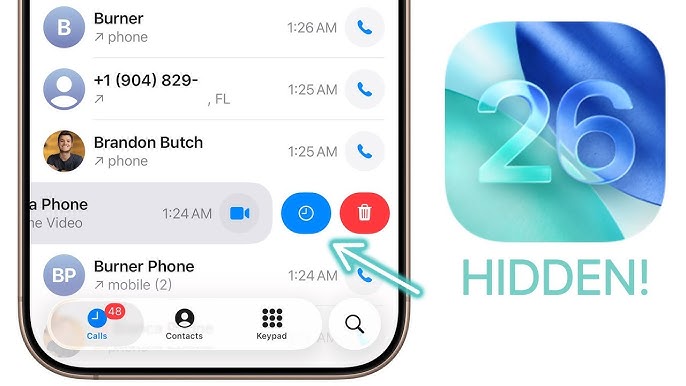
9 تعليق